Les 6 meilleures façons de réparer l'iPhone ne seront pas chargées après la mise à jour iOS 12.1 / 12.2 / 12.3
"Pourquoi ne puis-je pas charger le téléphone après la mise à jour iOS 12?" Je viens de mettre à jour mon iPhone 6 sur iOS12 et je ne peux plus charger mon téléphone en le branchant sur une prise électrique ou sur un ordinateur portable Mac à l'aide de l'un des deux câbles, dont l'un fonctionnait ce matin. Aidez-moi!!"
"Quelqu'un d'autre a-t-il maintenant des problèmes de charge après la mise à jour iOS 12.2? Mon iPhone ne peut plus charger la connexion sans fil et ma charge par câble est très lente et draine au lieu de la charge."
Certains utilisateurs d’Apple Communities ont indiqué que leur iPhone XS / XS Mas / XR / X / 8/7 / 6S / 6 ne sera pas chargé après la mise à jour iOS 12.3 / 12.2 / 12.1 / 12. Une mise à jour iOS vous apportera de nombreuses nouvelles fonctionnalitésmais causera également des problèmes de mise à jour inattendus. Les problèmes de chargement de l'iPhone semblent accompagner chaque mise à jour iOS. Dans cet article, nous verrons pourquoi iPhone ne peut pas charger ou charger lentement après la mise à jour iOS 12 et comment le réparer efficacement.
- Pourquoi je ne peux pas charger l'iPhone après la mise à jour iOS 12?
- Manière 1. Utilisez les chargeurs officiels compatibles Apple
- Way 2. Forcer le redémarrage de votre iPhone
- Way 3. Désinstallez Battery Draining App
- Façon 4. Changer la méthode de charge
- Way 5. Restaurez votre iPhone avec iTunes (perte de données)
- Meilleure solution: Réparer un iPhone gagné "t Allumez ou chargez sans perte de données
Pourquoi je ne peux pas charger l'iPhone après la mise à jour iOS 12?
Plusieurs raisons peuvent empêcher votre iPhone de se charger correctement. Je présente ici la liste des principales causes des problèmes de chargement d’iPhone après la mise à jour iOS 12.
1. Problèmes de mise à jour du logiciel
La nouvelle mise à jour iOS pourrait entraîner certaines modifications qui empêcheraient l’iPhone de se charger ou même de s’allumer.
2. Adaptateur secteur USB tiers ou câbles
Si vous utilisez un adaptateur secteur USB tiers ou des câbles, bien que cela fonctionne bien avant la mise à jour, des problèmes de chargement de l'iPhone apparaîtront également après la mise à jour d'iOS 12.
3. Sauvegarde du logiciel
Si votre iPhone a cessé de charger à 80%, cela est dû à un logiciel qui peut limiter la charge au-delà de cette quantité afin de prolonger la durée de vie de la batterie et d’empêcher votre appareil de surchauffer pendant le chargement.
Votre iPhone peut devenir trop chaud après la mise à jour. Ce que vous devez faire est d’essayer de le charger dans un endroit plus frais ou de le retirer de son étui pendant le chargement.
Manière 1. Utilisez les chargeurs officiels compatibles Apple
Une des raisons les plus courantes pour lesquelles un iPhone ne sera pas rechargé provient de câbles de chargeur pour iPhone tiers de mauvaise qualité. Assurez-vous donc que vous utilisez l'adaptateur secteur USB et le câble USB fournis.
Way 2. Forcer le redémarrage de votre iPhone
Un redémarrage forcé (réinitialisation matérielle) peut facilement résoudreProblème de charge de l'iPhone lié à un problème logiciel tel qu'un crash logiciel, un conflit logiciel. Suivez les étapes ci-dessous pour forcer le redémarrage de votre iPhone et résoudre les problèmes de charge.
| iPhone 6S / 6S Plus / SE et modèles plus anciens | Appuyez simultanément sur les boutons d'alimentation et d'accueil et maintenez-les enfoncés jusqu'à ce que le logo Apple apparaisse à l'écran. |
|---|---|
| iPhone 7 et 7 Plus | Appuyez simultanément sur les boutons d'alimentation et de volume et maintenez-les enfoncés jusqu'à ce que le logo Apple apparaisse à l'écran. |
| iPhone XS / XS Mas / XR /8/8 Plus et iPhone X | Appuyez rapidement sur les boutons d’augmentation du volume et du volume et relâchez-les. Appuyez sur le bouton de veille et maintenez-le enfoncé jusqu'à ce que le logo Apple apparaisse à l'écran. |

Way 3. Désinstallez Battery Draining App
Certaines applications installées sur votre iPhone peuvent être batterieégouttage après la mise à jour iOS et empêche l'iPhone de charger correctement. Allez dans Paramètres> Batterie> Utilisation de la batterie et voyez s'il y a une application de décharge de la batterie sur votre iPhone. Si c'est le cas, désinstallez-le simplement.

Façon 4. Changer la méthode de charge
Si votre iPhone X / 8/8 Plus ne se charge pas sans filaprès la mise à jour iOS 12, essayez de le charger à l'aide d'un adaptateur mural. Si votre iPhone ne charge pas avec un adaptateur mural, essayez de brancher le câble sur le port USB de votre ordinateur et vérifiez s’il sera chargé. Si votre iPhone ne se charge pas, branchez-le à l’aide de l’adaptateur mural. . En un mot, basculez entre ces méthodes et voyez si cela fait une différence.

Way 5. Restaurez votre iPhone avec iTunes
Si votre iPhone ne peut toujours pas charger après avoir essayé les solutions simples. Vous pouvez restaurer les paramètres d'usine de votre iPhone avec iTunes. Avant de restaurer dans iTunes, veuillez d'abord sauvegarder votre iPhone.
Étape 1: Exécutez iTunes et connectez votre iPhone à cet ordinateur.
Étape 2: lorsque votre appareil apparaît dans iTunes, sélectionnez-le puis cliquez sur Restaurer l'iPhone dans le panneau Résumé.
Étape 3: iTunes va commencer à restaurer votre iPhone et installer la dernière version d'iOS. Après cela, vous pouvez restaurer votre iPhone à partir de votre fichier de sauvegarde ou configurer votre iPhone comme nouvel appareil et recharger votre iPhone.

Meilleure solution: Réparer un iPhone gagné "t Allumez ou chargez sans perte de données
Si aucune des solutions ne résout le problème de l'iPhoneSous iOS 12, il est temps d'utiliser le logiciel de récupération du système iOS pour récupérer iOS sans perte de données. Tenorshare ReiBoot est un outil professionnel de récupération du système iOS 12 qui permet de résoudre tous les problèmes liés à iOS 12 / 12.1 tels que l'impossibilité d'activer ou de charger, le mode de récupération bloqué, le logo Apple bloqué, le mode DFU bloqué, etc.
Étape 1: Téléchargez et installez Tenorshare ReiBoot sur votre ordinateur. Exécutez l'application sur votre ordinateur et connectez votre iPhone à votre ordinateur avec un câble USB.

Étape 2: Une fois que ReiBoot a détecté votre iPhone, appuyez sur l'option "Réparer maintenant". Faire cela mettra votre appareil en mode de récupération.
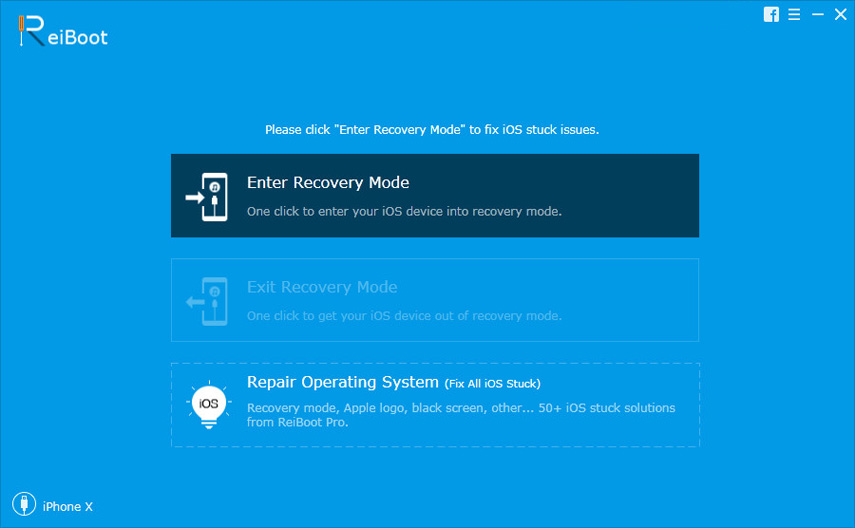
Étape 3: Téléchargez le dernier progiciel en cliquant sur "Télécharger".

Étape 4: Une fois le micrologiciel téléchargé, cliquez sur le bouton "Démarrer la réparation" pour lancer la récupération du système.

Après la réparation, votre iPhone redémarrera automatiquement et votre iPhone devrait se charger correctement, sans aucun problème.
Le résultat final
C’est pourquoi et comment réparer l’iPhone ne charge passous iOS 12.3 / 12.2 / 12.1 / 12. Nous espérons que nos solutions vous aideront à résoudre votre problème. Et souvenez-vous que, quels que soient vos problèmes de mise à jour avec iOS 12, Tenorshare ReiBoot rendra service pour résoudre vos problèmes.


![[Solutions complètes] Comment réparer un iPhone 6 gagné](/images/iphone-tips/full-solutions-how-to-fix-iphone-6-wont-turn-on-or-charge.jpg)






